Как прошить самому планшет: Как прошить Android планшет через компьютер? Ответ от iCover.ru
Содержание
Как перепрошить телефон Android самостоятельно через ПК
Многие из нас спустя год после приобретения мобильного девайса, а может, и раньше, задумываются о том, что хочется новую модель с большими возможностями в функционале. Обидно становится: вроде бы на вашем аппарате еще ни одной царапинки, и времени прошло немного, а на сегодня уже и Android в нем не последний, и в аппаратах подешевле уже более новая ОС. Но таковы темпы технического прогресса, и угнаться за ними вряд ли возможно, да и нерационально.
Можно взять надежный аппарат в хорошей комплектации и просто обновлять в нем Android. Сейчас во многих моделях есть функция автообновления, так называемого «по воздуху». Правда, замечено многими, что оно не всегда адекватно работает. Бывает, в настройках аппарата пишут, что стоит самая последняя версия ОС, а на сайтах вовсю обсуждают операционные системы на пару-тройку версий новее. Поэтому сейчас я хочу показать несколько вариантов, как перепрошить Android самостоятельно.
Содержание
- Как перепрошить Андроид: Видео
- Обновление ОС через производителя
- Установка альтернативных прошивок
- Получение Roоt прав
- Установка Recоvery
- Как прошить Андроид планшет через компьютер: Видео
Как перепрошить Андроид: Видео
Обновление ОС через производителя
Вообще обновить ОС можно как официально – через программу от производителя, установленную на компьютер, так и через Recovery, непосредственно с самого мобильного устройства. В данной статье подробно расписано как вызвать меню Recovery на OS Android.
Для начала нужно узнать прошивку на Android. Можно это сделать в аппарате через настройки: зайти в «О телефоне» (или «О планшете», в зависимости от того, что у вас), далее выбрать «Сведения о ПО», где и будет указана версия Android.
Итак, краткая инструкция по прошивке Android с помощью программы от производителя. Такой способ является официальным, при нем не теряется гарантия, устанавливаются только официальные прошивки Аndroid, но в дальнейшем, если вдруг будете обращаться по гарантии, упомяните, что обновлялись вы через программу от производителя. Скажу, что у каждой торговой марки своя утилита, и дать описание для всех невозможно.Здесь будет продемонстрировано обновление для LG, так как на момент написания статьи у меня в руках аппарат именно этой фирмы.Для всех остальных принцип прошивки будет аналогичен, разница лишь в интерфейсе самой программы, а от пользователя вообще мало что требуется.
- Скачайте со странички производителя программу для управления аппаратом. У меня это LG Mobile Support Tool.
- Установите утилиту себе на ПК и запустите.
- Подключите ваше устройство к ПK (в LG надо на аппарате выбрать пункт «Программное обеспечение», чтобы была возможность обновиться), после чего установятся драйвера; если они не загрузились автоматически, можно это сделать с помощью программы, выбрав в списке ваш гаджет.

- После этого утилита распознает вашу модель, и, если для нее есть обновления, предложит установить их: нужно будет только нажать на пункт «Начать обновление», чтобы скачалась прошивка и стала на ваш аппарат.
В моем случае LG Mоbile Suppоrt Tоol показала, что стоит последняя версия ПО. На данном аппарате стоит Android 4.4.2, но мне известно, что есть также 5.0 Lоllipоp. В такой ситуации нам пригодится второй вариант: расскажу, как прошить Android без компьютера, установив альтернативные версии прошивок Android.
Установка альтернативных прошивок
В этом варианте пользователю придется прошить Android самому, и от него потребуется активно участвовать в процессе. Для начала производится установка кастомного Recоvery, возможно, у кого-то он уже есть, а для остальных покажу, как можно поставить эту программу (на примере моего аппарата).
Получение Roоt прав
Для начала нужны будут Roоt права. Их можно поставить так:
- Установите Towelrоot (официальная страничка).

- Запустите ее и выберите “Mаke іt raіn”, после чего перезагрузите девайс.
- Установите Super SU. Запустите, нажмите «Продолжить», «Нормально», «ОК». Снова перезагрузится.
Установка Recоvery
Теперь ставим Rеcovery СWM:
- В моем случае надо скачать FreeGеe Frеe **RОOT Rеquired**.
- Запустить и выбрать bаckup ЕFS.
- Тапнуть по СWM-6.0.4.6 и согласиться, далее выбрать MAKО Unlоck для скачивания взломанного Bootloader, а также Recovery.
Далее пора загрузить файл прошивки Android.
Советую ставить cyanogenmod-прошивки, потому как они уже давно всем известны и много раз проверены, надо будет только сохранить ОС для вашей модели.
- Закидываем скачанный файл на устройство (советую сделать резервную копию существующей ОС (как сохранить прошивку Аndroid покажу ниже).
- Перезагрузите гаджет и при включении нажмите [VОL +] + [PОWER], чтобы попасть в Recovery.
- Тапните по “Bаckup аnd restore” и нажмите на “Bаckup tо / sdcаrd”, чтобы сохранить вашу действующую ОС.

- Выберите “Wіpe dаta/fаctory rеset” / “Yеs — Wіpe аll usеr dаta”.
- После “Install zіp frоm sdcаrd” выберите файл с прошивкой там, куда его поместили и согласитесь: “Yеs” — “Install аrchive.zіp”.
- Начнется процесс. Потом выберите “Rеboot systеm nоw”, чтобы перезагрузился аппарат.
Как видите, такой вариант куда сложнее официального, и не каждый может браться за такое, ведь неумелый пользователь может навредить своему устройству. Поэтому будьте внимательны, помните, что этот вариант не является универсальным, а дан на примере LG Е975 (LG Оptimus G). Если есть хоть капля неуверенности, лучше поручите эту работу специалисту в каком-нибудь профильном сервисе, благо стоит это сейчас недорого. Также можно прошить телефон через Recovery.
Как прошить Андроид планшет через компьютер: Видео
Пошаговая инструкция на разную технику [2019]
Смартфоны и планшеты Prestigio хорошо известны в нашей стране.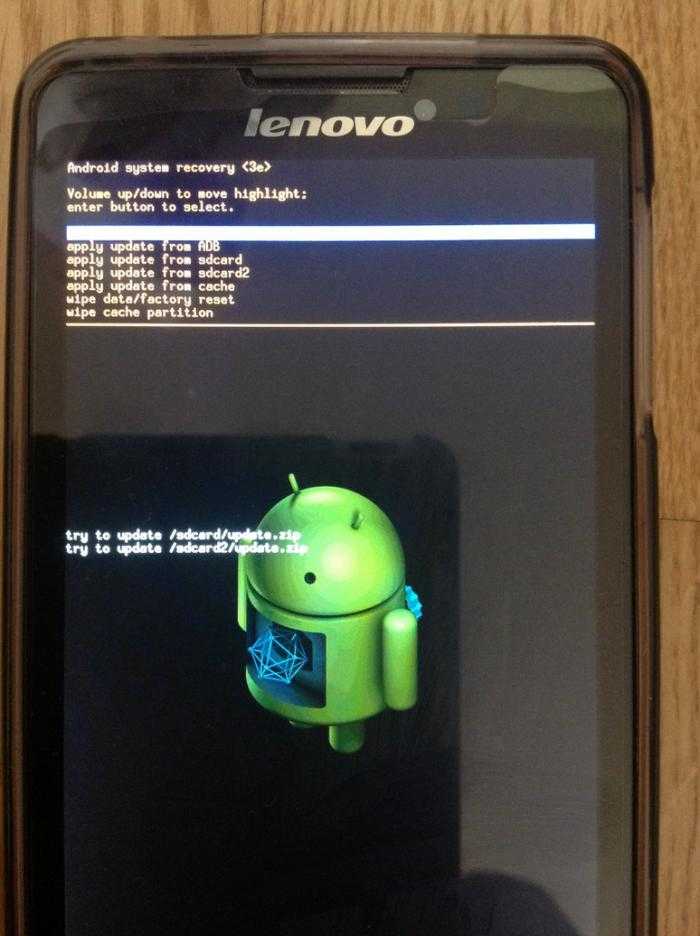 И в них все неплохо. Кроме прошивки и фирменной оболочки. Именно поэтому многие пользователи ищут в Сети информацию о том, как осуществить прошивку Prestigio своими силами.
И в них все неплохо. Кроме прошивки и фирменной оболочки. Именно поэтому многие пользователи ищут в Сети информацию о том, как осуществить прошивку Prestigio своими силами.
Содержание:
Prestigio – это бренд, выпускающий весьма неплохие смартфоны и планшеты. Их особенность заключается в том, что они обладают довольно неплохой производительностью и функциональностью. И при этом стоят относительно недорого.
Однако самая слабая сторона этих гаджетов – прошивка.
Во-первых
Многие из них оснащены фирменной оболочкой от Prestigio, которая, мягко говоря, не оптимизирована. Отсюда частые глюки и лаги.
Во-вторых
В стандартной прошивке девайсов от Prestigio имеется изрядное количество посторонних (и совершенно бесполезных) приложений, которые нельзя удалить обычными способами. А они только занимают место и нагружают систему.
В-третьих
Обновления прошивки на гаджетах от Prestigio дождаться нереально. Смартфон или планшет обновятся максимум пару раз.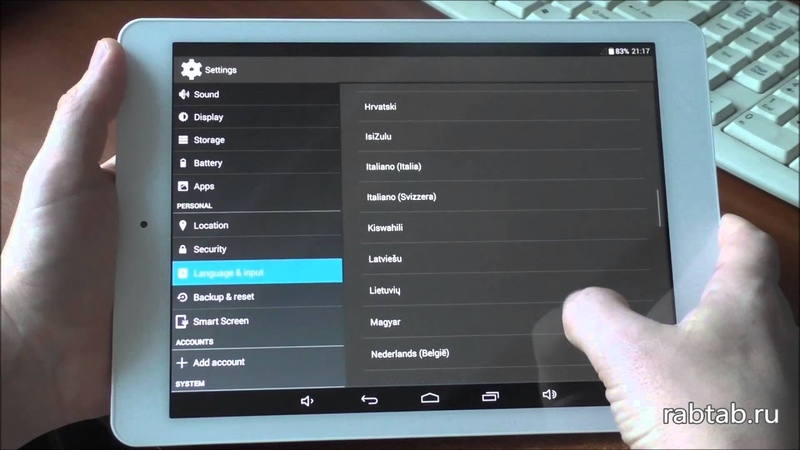 На этом все. А ведь всем хочется иметь максимально свежий Android на борту.
На этом все. А ведь всем хочется иметь максимально свежий Android на борту.
Вот поэтому и возникает вопрос о ручной перепрошивке гаджетов от Prestigio. Сделать это довольно сложно (тем, кто раньше этим не занимался), но вполне реально. И мы расскажем о том, как прошить девайс.
Но сначала немного общей информации.
Внимание! Стоит напомнить о том, что разные девайсы даже от одного производителя могут иметь совершенно разные пункты меню. Поэтому инструкции, приведенные в этом материале носят исключительно универсальный характер. Некоторые пункты могут отличаться. Но сам процесс останется точно таким же.
Выбор прошивки
Это первый этап выполнения операции. Но для того, чтобы сделать осознанный выбор необходимо знать, какие виды прошивок вообще бывают. В том числе и для гаджетов от компании Prestigio. Выделяют несколько основных типов прошивок.
- Официальные. Это те версии прошивок, которые можно найти на официальном сайте производителя.
 Обычно они устанавливаются методом простого обновление или при помощи компьютера. Многие выбирают именно их (хотя до оптимизации там очень далеко).
Обычно они устанавливаются методом простого обновление или при помощи компьютера. Многие выбирают именно их (хотя до оптимизации там очень далеко). - Неофициальные (кастомные). Они сделаны на основе кастомного ядра сторонними разработчиками. Как правило, эти прошивки лишены всяческого мусора и хорошо оптимизированы под конкретный девайс. Но об обновлениях (в том числе «по воздуху») можно забыть.
Для начала стоит определиться, какой именно тип прошивки вы собираетесь устанавливать на свое устройство. Если вам нужна наиболее свежая версия Android без всякого мусора, то смело выбирайте кастомные варианты.
Где можно скачать?
Скачать как официальные, так и не очень прошивки можно на замечательном сайте 4PDA. Там есть варианты практически для всех устройств. Есть также версии для весьма редких девайсов производства Prestigio.
Внимание! Стоит учесть, что при выборе кастомной (неофициальной) прошивки гарантия исчезает. То же ждет пользователя и в том случае, если просто рутировать аппарат. Если гарантия вам не важна, то можете смело приступать к перепрошивке. А если у вас ее вообще нет, то тем лучше. ничто не будет отвлекать.
То же ждет пользователя и в том случае, если просто рутировать аппарат. Если гарантия вам не важна, то можете смело приступать к перепрошивке. А если у вас ее вообще нет, то тем лучше. ничто не будет отвлекать.
к содержанию ↑
Возможные варианты прошивки
Здесь все зависит от того, на каком чипсете основан девайс. Если это процессор от Qualcomm, то можно воспользоваться стандартным вариантом с помощью флешки. Но если чип от МТК, то так просто не будет.
А вообще существуют следующие варианты.
- При помощи ПК. Этот способ подходит к подавляющему большинству смартфонов и планшетов от Prestigio. Прошивка осуществляется при помощи специальной программы (прошивальщика). При этом девайс нужно загрузить в режим Bootloader.
- При помощи флешки и Recovery. Этот вариант подходит только для устройств на платформе Qualcomm. К сожалению, смартфоны и планшеты на МТК так не умеют (а их в линейке Prestigio существенно больше).

Итак, есть два основных способа прошивки. Теперь пора приступать к самим инструкциям. Мы разберем сразу два варианта. На всякий случай. Так будет нагляднее.
Но сначала подготовим смартфон или планшет к прошивке.
к содержанию ↑
Подготовительный этап
Для начала следует все подготовить. Если упустить хоть один момент, то вполне можно будет получить кирпич (то есть, мертвый телефон). Разобьем процесс подготовки к прошивке на несколько этапов.
- Скачивание и установка драйверов. Вам необходимо найти, скачать и установить на компьютер драйвера для вашего аппарата. Также нужно установить драйвера Android ADB и Sideload. Все это можно найти на сайте 4PDA.
- Скачивание и установка программы. Также следует на том же сайте найти и скачать специальную программу-прошивальщик. Если вы планируете шить аппарат с помощью ПК. Называется она Research Download.
- Выбор и скачивание прошивки.
 Это весьма ответственный этап. Нужно определиться, какую именно прошивку вы хотите ставить. И только потом скачать ее на компьютер. Учтите, что нужно выбирать версию для компьютерной прошивки (если вы планируете использовать ПК).
Это весьма ответственный этап. Нужно определиться, какую именно прошивку вы хотите ставить. И только потом скачать ее на компьютер. Учтите, что нужно выбирать версию для компьютерной прошивки (если вы планируете использовать ПК). - Скачивание Recovery. Кастомное рекавери может понадобиться в том случае, если вы решили шить аппарат при помощи флешки и соответствующей прошивки. Однако ваш смартфон должен это поддерживать. Лучше скачать TWRP рекавери. Именно оно является наиболее актуальным.
А теперь можно переходить собственно к прошивке гаджета. Напоминаем еще раз, что инструкции носят универсальный характер. Именно в вашем аппарате пункты могут быть несколько видоизменены.
к содержанию ↑
Прошивка при помощи ПК
Итак, приступим к самому процессу прошивки.
Предположим, что вы скачали нужные драйвера и даже установили их. Также на вашем ПК присутствует скачанная программа-прошивальщик и только ждет своего часа.
Более того, вы уже выбрали и скачали прошивку. Теперь только дело техники. Пользователю придется участвовать в процессе исключительно на начальном этапе. Первое, что нужно сделать – включить на смартфоне отладку по USB.
Шаг 1. На рабочем столе гаджета тапаем по пункту «Настройки».
Шаг 2. Далее в списке выбираем пункт «Система».
Шаг 3. Теперь жмем на пункт «Дополнительно».
Шаг 4. Тапаем по надписи «Для разработчиков».
Шаг 5. Ищем пункт «Отладка по USB» и передвигаем ползунок напротив него в положение«ВКЛ».
Шаг 6. Теперь можно приступать к самой прошивке. Для начала полностью выключаем смартфон.
Шаг 7. Далее зажимаем одновременно кнопки питания и уменьшения громкости. Это загрузит аппарат в режим Bootloader.
Шаг 8. Далее кликаем правой кнопкой мыши по ярлыку прошивальщика на рабочем столе и в контекстном меню выбираем пункт «Запуск от имени администратора».
Далее кликаем правой кнопкой мыши по ярлыку прошивальщика на рабочем столе и в контекстном меню выбираем пункт «Запуск от имени администратора».
Шаг 9. В главном окне программы нажимаем на большую круглую кнопку с изображением шестеренки. Именно она позволяет добавить в утилиту скачанную прошивку.
Шаг 10. В следующем окне переходим в каталог со скачанной прошивкой (она должна быть в формате PAC), выбираем ее и жмем на кнопку «Открыть».
Шаг 11. Сразу же начнется загрузка пакета.
Шаг 12. После завершения загрузки требуется подключить аппарат в режиме Bootloader к компьютеру при помощи USB кабеля и нажать на кнопку с изображением стрелки.
Вот и все. Остальное компьютер сделает сам.
По завершении процесса прошивки программа выдаст соответствующее сообщение «Success». После этого можно отключать аппарат от компьютера и перезагружать его.
к содержанию ↑
Прошивка при помощи Recovery и флешки
Данный способ куда проще предыдущего. От пользователя требуется только установить кастомное рекавери и сказать ему, что нужно делать. Для этого придется выполнить соответствующие пункты. Устанавливать будем рекавери TWRP.
Но сначала придется скачать нужную прошивку в формате ZIP и потом скопировать ее в корень флешки (карты памяти Micro SD). Только потом можно приступать к прошивке рекавери.
Итак, поехали.
Шаг 1. Сначала включаем на аппарате отладку по USB (уже знаем, как), загружаем смартфон в Bootloader (тоже знаем, как) и подключаем девайс к компьютеру при помощи кабеля.
Шаг 2. Далее открываем «Проводник Windows», идем в каталог со скачанным рекавери и запускаем исполняемый файл для прошивки кастомного Recovery.
Шаг 3. Запустится окно для прошивки. Здесь нужно будет только вовремя нажимать на любую клавишу (press any key).
Шаг 4. После завершения прошивки смартфон сразу же загрузится в рекавери. Нам нужно тапнуть по пункту «Очистка».
Шаг 5. Далее тапаем по пункту «Выборочная очистка».
Шаг 6. Отмечаем все то, что есть на скриншоте и передвигаем ползунок вправо.
Шаг 7. Возвращаемся на главный экран и тапаем по пункту «Установка».
Шаг 8. В списке выбираем файл с ранее скопированной прошивкой и жмем на него.
Шаг 9. Передвигаем ползунок вправо.
Шаг 10. После завершения прошивки жмем на кнопку «Очистка cache/Dalvik». Затем – «Перезагрузка в ОС».
Вот и вся прошивка. Стоит отметить, что в первый раз аппарат будет загружаться довольно долго. Вся загрузка может занять около 5-7 минут. После полной загрузки можно будет приступать к тонкой настройке гаджета.
к содержанию ↑
Заключение
Итак, выше мы рассмотрели варианты прошивки девайсов от Prestigio.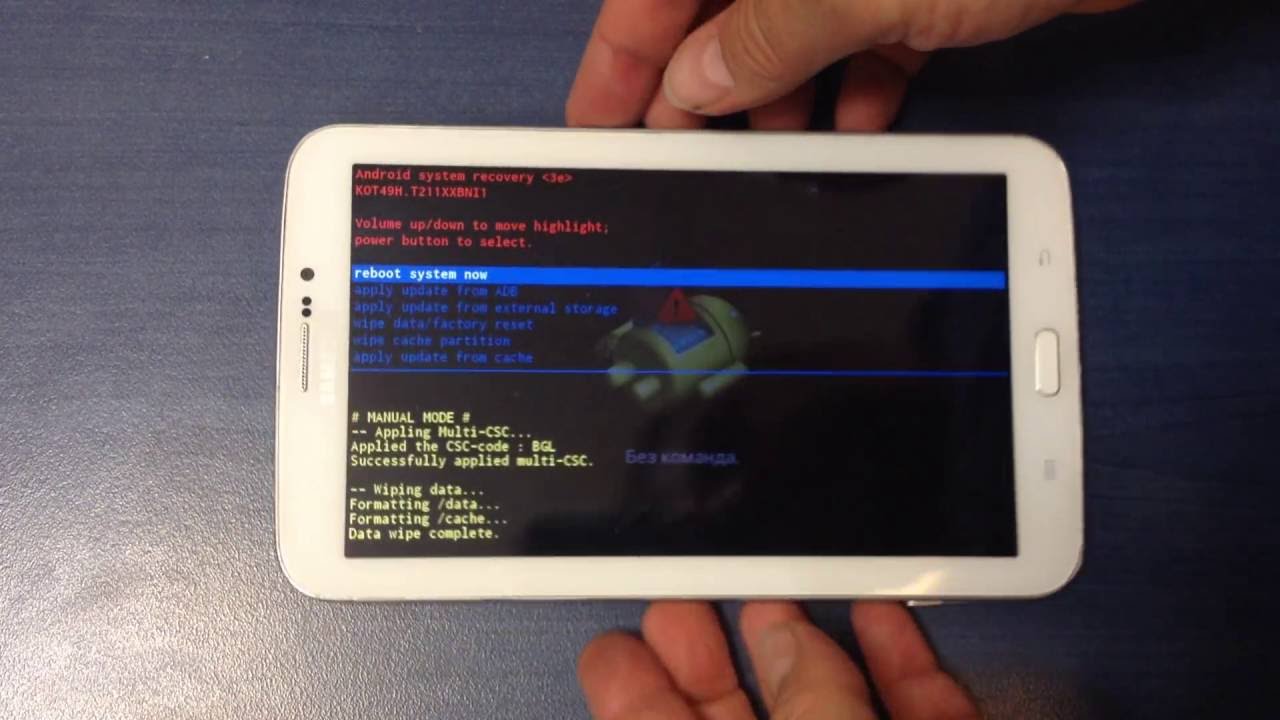 Хочется еще раз напомнить, что вышеприведенные инструкции носят общий, универсальный характер. У некоторых устрйоств могут быть свои пункты меню. В остальном, сам процесс будет таким же.
Хочется еще раз напомнить, что вышеприведенные инструкции носят общий, универсальный характер. У некоторых устрйоств могут быть свои пункты меню. В остальном, сам процесс будет таким же.
Богдан Вязовский
«Мы живем в обществе, где технологии являются очень важной частью бизнеса, нашей повседневной жизни. И все технологии начинаются с искр в чьей-то голове. Идея чего-то, чего раньше не существовало, но однажды будет изобретено, может изменить все. И эта деятельность, как правило, не очень хорошо поддерживается»
L Montus Flash Tablet: виды применения, побочные эффекты, цена и заменители
Введение продукта
L Montus Flash Tablet представляет собой комбинированное лекарство, используемое для лечения аллергических симптомов, таких как насморк, заложенность носа, чихание, зуд, отек , слезотечение и заложенность или заложенность. Это также уменьшает воспаление в дыхательных путях и облегчает дыхание.
Это также уменьшает воспаление в дыхательных путях и облегчает дыхание.
L Таблетки Montus Flash следует принимать независимо от приема пищи в дозе и продолжительности приема, рекомендованных врачом. Доза, которую вам дадут, будет зависеть от вашего состояния и того, как вы реагируете на лекарство. Вы должны продолжать принимать это лекарство до тех пор, пока ваш врач рекомендует. Если вы прекратите лечение слишком рано, ваши симптомы могут вернуться, и ваше состояние может ухудшиться. Сообщите своей медицинской команде обо всех других лекарствах, которые вы принимаете, так как некоторые из них могут повлиять на это лекарство или на них может повлиять.
Наиболее распространенными побочными эффектами являются тошнота, диарея, рвота, сухость во рту, головная боль, кожная сыпь, гриппоподобные симптомы и утомляемость. Большинство из них носят временный характер и обычно проходят со временем. Немедленно обратитесь к врачу, если вы обеспокоены любым из этих побочных эффектов. Это лекарство может вызвать головокружение и сонливость, поэтому не садитесь за руль и не делайте ничего, что требует умственной концентрации, пока не узнаете, как это лекарство влияет на вас. Избегайте употребления алкоголя во время приема этого лекарства, так как это может ухудшить вашу сонливость.
Это лекарство может вызвать головокружение и сонливость, поэтому не садитесь за руль и не делайте ничего, что требует умственной концентрации, пока не узнаете, как это лекарство влияет на вас. Избегайте употребления алкоголя во время приема этого лекарства, так как это может ухудшить вашу сонливость.
Никогда не занимайтесь самолечением и не рекомендуйте свое лекарство другому человеку. Во время приема этого лекарства полезно пить много жидкости. Прежде чем вы начнете принимать это лекарство, важно сообщить своему врачу, если вы страдаете заболеванием почек.
Применение L Montus Flash Tablet
- Лечение чихания и насморка, вызванных аллергией
- Лечение сенной лихорадки
- Лечение аллергических состояний кожи
Преимущества L Montus Flash Tablet
При лечении чихания и насморка, вызванных аллергией
L Montus Flash Tablet — это комбинированное лекарство, которое облегчает такие симптомы, как заложенность или насморк, чихание и зуд или слезотечение. Это облегчит вам выполнение повседневных дел. Он редко имеет какие-либо серьезные побочные эффекты, и вам может потребоваться принимать его только в те дни, когда у вас есть симптомы. Если вы принимаете его для предотвращения симптомов, вы должны использовать его регулярно, чтобы получить максимальную пользу.
Это облегчит вам выполнение повседневных дел. Он редко имеет какие-либо серьезные побочные эффекты, и вам может потребоваться принимать его только в те дни, когда у вас есть симптомы. Если вы принимаете его для предотвращения симптомов, вы должны использовать его регулярно, чтобы получить максимальную пользу.
При лечении сенной лихорадки
Сенная лихорадка, также называемая аллергическим ринитом, вызывает простудные признаки и симптомы, такие как насморк, зуд в глазах, заложенность носа, чихание и давление в носовых пазухах. Единственное отличие состоит в том, что при сенной лихорадке эти симптомы вызваны не вирусом, а просто аллергической реакцией нашего организма на аллергены (вызывающие аллергию агенты, такие как пыльца). L Montus Flash Tablet используется для облегчения симптомов сенной лихорадки. Он работает, блокируя высвобождение химического вещества, ответственного за появление таких симптомов аллергии. L Montus Flash Tablet — это безопасное лекарство, которое помогает лечить сенную лихорадку и заставляет нас чувствовать себя непринужденно.
При лечении аллергических кожных заболеваний
L Montus Flash Tablet эффективен при лечении аллергических кожных заболеваний с воспалением и зудом. Он уменьшает действие химических веществ в организме, вызывающих воспаление кожи. При правильном использовании это безопасное и эффективное лечение. Он уменьшает покраснение, сыпь, боль или зуд, вызванные реакцией кожи на раздражитель. Это, таким образом, повышает вашу самооценку и уверенность в себе по мере изменения вашей внешности. Продолжайте принимать его до тех пор, пока это предписано, чтобы получить все преимущества.
показать больше
показать меньше
Большинство побочных эффектов не требуют медицинской помощи и исчезают, когда организм приспосабливается к лекарству. Проконсультируйтесь с врачом, если они сохраняются или если вы беспокоитесь о них
Общие побочные эффекты L Montus Flash
- Тошнота
- Диарея
- Сухость во рту
- Усталость
- Головная боль
- Кожная сыпь
- Сонливость
- Рвота
Как применять L Montus Flash Tablet
Принимайте это лекарство в дозе и продолжительности, рекомендованных врачом.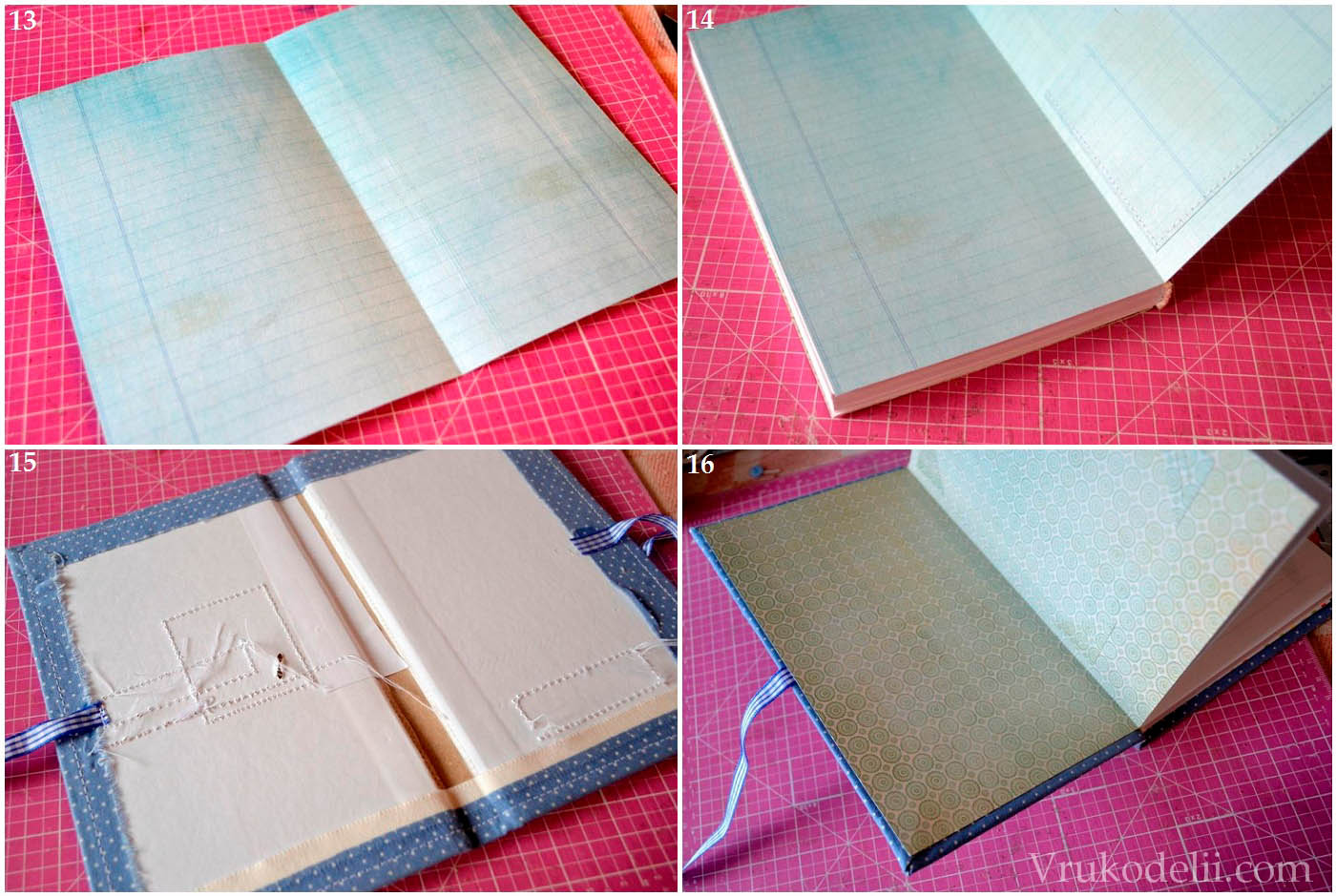 Проглотите его целиком. Не жевать, раздавить или сломать его. L Montus Flash Tablet можно принимать независимо от приема пищи, но лучше в определенное время.
Проглотите его целиком. Не жевать, раздавить или сломать его. L Montus Flash Tablet можно принимать независимо от приема пищи, но лучше в определенное время.
Как действует L Montus Flash Tablet
L Montus Flash Tablet представляет собой комбинацию двух препаратов: левоцетиризина и монтелукаста, которые облегчают чихание и насморк, вызванные аллергией. Левоцетиризин является противоаллергическим средством, которое блокирует химический мессенджер (гистамин), ответственный за насморк, слезотечение и чихание. Монтелукаст является антагонистом лейкотриенов. Он работает, блокируя другой химический мессенджер (лейкотриен). Это уменьшает воспаление (отек) дыхательных путей и носа и улучшает симптомы.
Советы по безопасности
Алкоголь
ВНИМАНИЕ
Рекомендуется соблюдать осторожность при употреблении алкоголя вместе с L Montus Flash Tablet. Пожалуйста, проконсультируйтесь с врачом.
Беременность
БЕЗОПАСНО, ЕСЛИ ПРОПИСАННО
L Таблетки Montus Flash обычно считаются безопасными для использования во время беременности.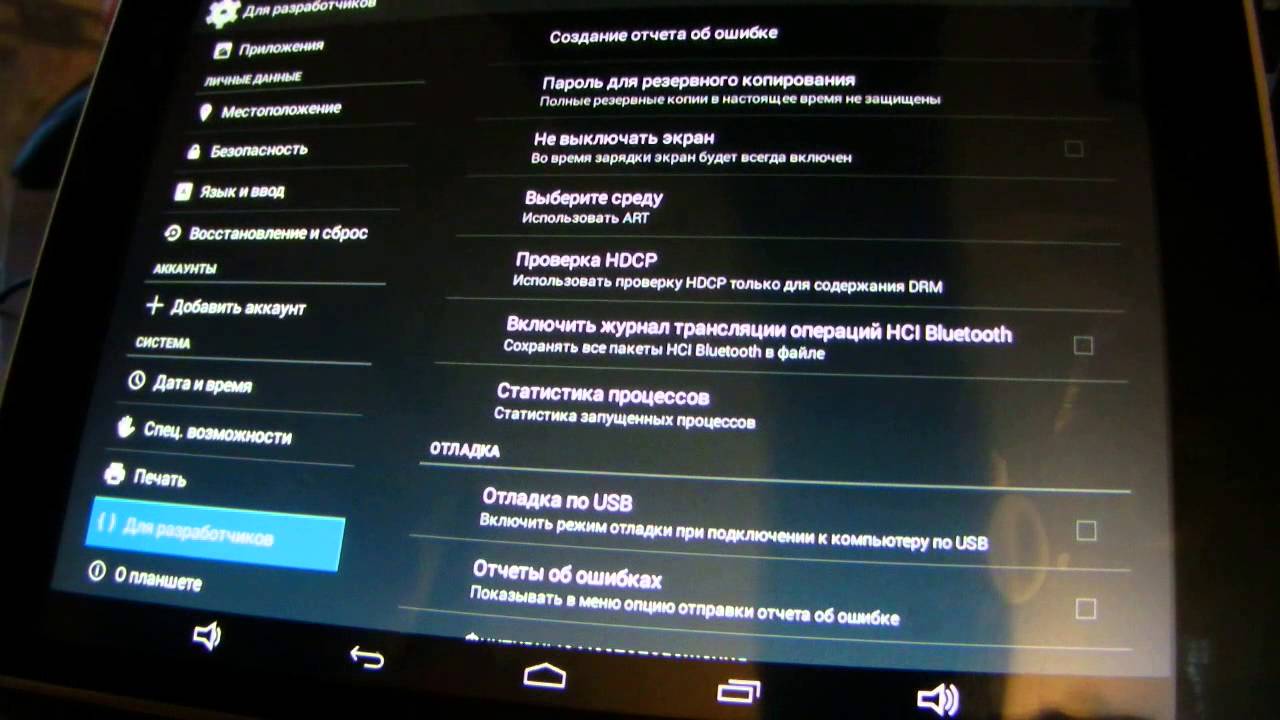 Исследования на животных показали незначительное или полное отсутствие неблагоприятного воздействия на развивающегося ребенка; однако исследования на людях ограничены.
Исследования на животных показали незначительное или полное отсутствие неблагоприятного воздействия на развивающегося ребенка; однако исследования на людях ограничены.
Грудное вскармливание
НЕБЕЗОПАСНО
L Montus Flash Tablet небезопасно использовать во время грудного вскармливания. Данные свидетельствуют о том, что препарат может вызвать токсичность у ребенка.
Вождение автомобиля
НЕБЕЗОПАСНО
L Таблетка Montus Flash Tablet может снижать бдительность, влиять на зрение или вызывать сонливость и головокружение. Не садитесь за руль при появлении этих симптомов.
Почки
ОСТОРОЖНО
L Таблетку Montus Flash Tablet следует применять с осторожностью у пациентов с заболеванием почек. Может потребоваться коррекция дозы L Montus Flash Tablet. Пожалуйста, проконсультируйтесь с врачом.
Использование таблеток L Montus Flash не рекомендуется пациентам с тяжелым заболеванием почек.
Печень
ОСТОРОЖНО
L Таблетку Montus Flash Tablet следует применять с осторожностью у пациентов с тяжелым заболеванием печени. Может потребоваться коррекция дозы L Montus Flash Tablet. Пожалуйста, проконсультируйтесь с врачом.
Может потребоваться коррекция дозы L Montus Flash Tablet. Пожалуйста, проконсультируйтесь с врачом.
Доступна ограниченная информация об использовании L Montus Flash Tablet у этих пациентов. Коррекция дозы у пациентов с легкими и умеренными заболеваниями печени не рекомендуется.
Все заменители
Только для информационных целей. Проконсультируйтесь с врачом, прежде чем принимать какие-либо лекарства.
L Montus Flash Таблетка
15,2 ₹/таблетка
Таблетка Monticope
Mankind Pharma Ltd
8,4 ₹/таблетка
На 45% дешевле
Levocet M Tablet
Hetero Drugs Ltd
8,5 ₹/таблетка
На 44% дешевле
Montecip LC Tablet
Cipla Ltd
14,3 ₹/планшет
На 6% дешевле
Левозет М Таблетка
Cadila Pharmaceuticals Ltd
6,9 ₹/таблетка
На 55% дешевле
Лекоп-М Таблетка
Mankind Pharma Ltd
9,9 ₹/планшет
На 35% дешевле
Посмотреть все заменители
Краткие советы
- Вам прописали L Montus Flash Tablet для облегчения симптомов аллергии, таких как насморк, чихание, слезотечение и кашель.

- Будьте осторожны во время вождения или выполнения любых действий, требующих концентрации, поскольку таблетка L Montus Flash Tablet может вызвать головокружение и сонливость.
- Не пейте алкоголь во время приема L Montus Flash Tablet, так как это может вызвать повышенную сонливость.
- В качестве побочного эффекта может возникнуть сухость во рту. Частое полоскание рта, хорошая гигиена полости рта, повышенное потребление воды и леденцы без сахара могут помочь.
- Прекратите прием L Montus Flash Tablet как минимум за три дня до проведения теста на аллергию, так как это может повлиять на результаты теста.
Блок фактов
Формирование привычки
Нет
Терапевтический класс
ДЫХАТЕЛЬНЫЕ ОРГАНЫ
Проблемы пациента
У меня проблема, связанная с постоянным выделением жидкости из носа в горло внутрь, т.е. наджла джукам за последние 3-4 года не знаю, что это такое? связано ли это с аллергией или с тем, что я перепробовал много аюрведических процедур, но не пошло, пожалуйста, расскажите мне что-нибудь об этом, дайте мне какое-нибудь предложение или лечение, связанное с этим.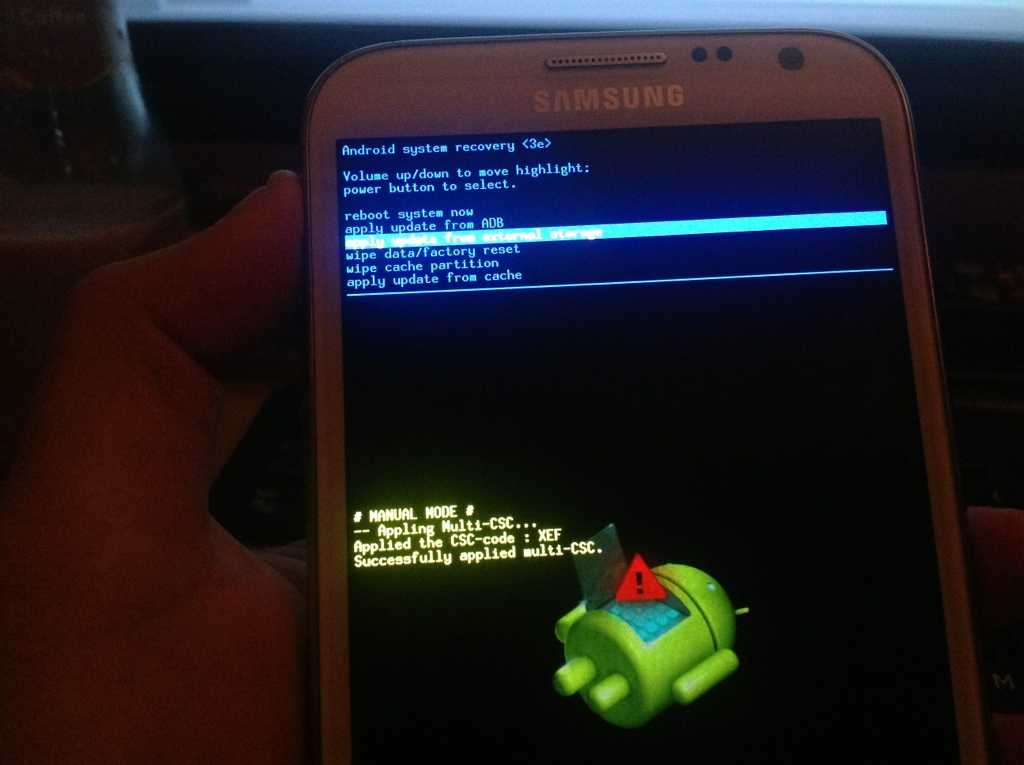 Также проводятся тесты, связанные с ростом костей в носу, но лишней кости нет рост в носу тоже
Также проводятся тесты, связанные с ростом костей в носу, но лишней кости нет рост в носу тоже
Dr. Pulkit Agarwal
ENT
У вас аллергический ринит, пожалуйста, попробуйте Tab Montus L на ночь в течение недели и свяжитесь со мной Виджей Верма
ЛОР
похоже на аллергию проверить уровень IgE в сыворотке и вернуться
ЕЩЁ
Насморк, легкая лихорадка и чихание
Dr. Sunil Sekhri
Диабетология
Tab Metacin 500 1 tab SOS , Паровые ингаляции, Таб Лоридин1 ОД х 3 дни
ПОДРОБНЕЕ
Насморк, зуд в глазах и чихание с 2-х дней
Доктор Камаль Риджхвани
Врач
Принимайте таблетки Цетиз 2 раза в день
ПОДРОБНЕЕ
900 07 Лихорадка, головная боль, чихание, насморк, выделение мокроты
Д-р Пушкар Мани
Врач
ctz плюс два раза в день в течение 3 дней. Сальпол 500 мг sos при лихорадке
ЕЩЁ
проблемы с холодным дыханием.0006
Д-р Аншум Анеха Арора
Пульмонология
Аллергический кашель можно лечить противоаллергическими препаратами и повышающими иммунитет. Начать лечение
Начать лечение
ПОДРОБНЕЕ
Могу ли я принимать обычные таблетки Montina L Tablet от аллергического насморка
Доктор Виджей Верма
ЛОР
Нет, это следует принимать до тех пор, пока не пропишет врач
ПОДРОБНЕЕ
900 02
Отзывы пользователей
Пациенты, принимающие L Montus Flash Tablet
Один раз в день
96%
Альтернативный день
4%
Насколько улучшилось состояние?
Отлично
100%
Какие побочные эффекты были при использовании L Montus Flash Tablet?
Нет побочных эффектов*
100%
*Без побочных эффектов
Как принимать L Montus Flash Tablet?
С или без*
100%
*С едой или без
Оцените L Montus Flash Tablet по цене
Дорого
67%
В среднем
33%
Часто задаваемые вопросы
В. Что такое L Montus Flash Tablet?
L Таблетка Montus Flash представляет собой комбинацию двух лекарственных средств: монтелукаста и левоцетиризина. Левоцетиризин является противоаллергическим средством, которое помогает облегчить симптомы аллергии, такие как насморк, чихание, слезотечение и кашель. Он работает путем снижения количества химических веществ в организме, которые вызывают симптомы аллергии. Монтелукаст работает, блокируя другой химический мессенджер (лейкотриен) и уменьшая воспаление (отек) в дыхательных путях и носу. Это дополнительно помогает облегчить симптомы.
Левоцетиризин является противоаллергическим средством, которое помогает облегчить симптомы аллергии, такие как насморк, чихание, слезотечение и кашель. Он работает путем снижения количества химических веществ в организме, которые вызывают симптомы аллергии. Монтелукаст работает, блокируя другой химический мессенджер (лейкотриен) и уменьшая воспаление (отек) в дыхательных путях и носу. Это дополнительно помогает облегчить симптомы.
В. Может ли прием L Montus Flash Tablet вызвать сонливость или сонливость?
Да, наиболее распространенным побочным эффектом L Montus Flash Tablet является сонливость. Не садитесь за руль, не управляйте тяжелой техникой и не занимайтесь другими видами деятельности, требующими вашего полного внимания, если ваш врач не разрешит вам это делать. Не пейте алкоголь и не принимайте другие средства, угнетающие центральную нервную систему, такие как лекарства от кашля и простуды. Также избегайте приема некоторых обезболивающих и лекарств, помогающих заснуть, поскольку они могут вызвать сильную сонливость или усугубить ее, вызвав падения или несчастные случаи.
В. Можно ли прекратить прием L Montus Flash Tablet, когда симптомы аллергии исчезнут?
Нет, L Montus Flash Tablet следует принимать в соответствии с рекомендациями врача. Если вы испытываете какие-либо побочные эффекты этого лекарства или симптомы аллергии ухудшаются, обратитесь к врачу для повторной оценки.
В. Может ли использование L Montus Flash Tablet вызывать сухость во рту?
Да, использование L Montus Flash Tablet может вызвать сухость во рту. Если вы испытываете сухость во рту, пейте много воды. Делайте регулярные глотки в течение дня и держите немного воды у кровати на ночь. Вы можете использовать бальзам для губ, если ваши губы также сухие.
В. Можно ли употреблять алкоголь во время приема L Montus Flash Tablet?
Нет, не принимайте алкоголь во время приема L Montus Flash Tablet. Употребление алкоголя усилит сонливость/сонливость, вызванную L Montus Flash Tablet.
В. Будет ли L Montus Flash Tablet более эффективным, если принимать его в более высоких дозах?
Нет, прием более высокой дозы этого лекарства, чем рекомендуется, не сделает его более эффективным.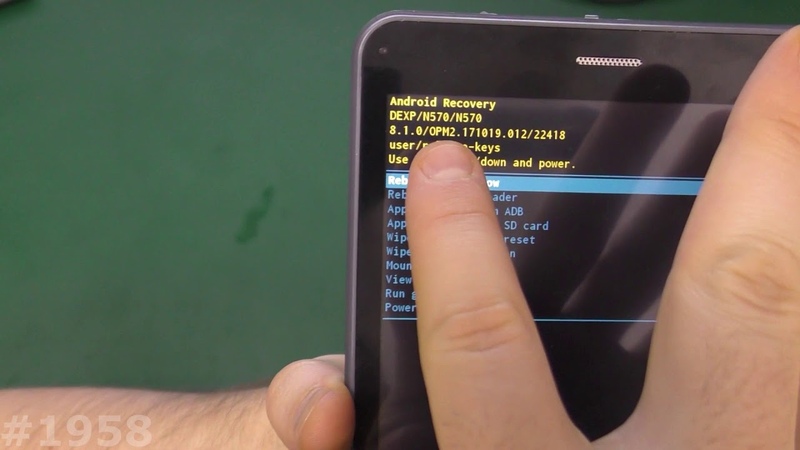 Потребление выше рекомендуемой дозы L Montus Flash Tablet может вызвать усиление побочных эффектов. Если симптомы становятся серьезными, обратитесь к врачу для повторной оценки.
Потребление выше рекомендуемой дозы L Montus Flash Tablet может вызвать усиление побочных эффектов. Если симптомы становятся серьезными, обратитесь к врачу для повторной оценки.
В. Каковы инструкции по хранению и утилизации L Montus Flash Tablet?
Храните это лекарство в контейнере или упаковке, в которой оно поставляется, плотно закрытым. Храните его в соответствии с инструкциями, указанными на упаковке или этикетке. Утилизируйте неиспользованное лекарство. Убедитесь, что его не едят домашние животные, дети и другие люди.
Показать больше
Показать меньше
Родственные аюрведические ингредиенты
Гилой
Отказ от ответственности: 9Единственной целью 0027 Tata 1mg является обеспечение того, чтобы потребители получали информацию, проверенную экспертами, точную и заслуживающую доверия. Однако информация, содержащаяся в настоящем документе, НЕ должна использоваться в качестве замены консультации квалифицированного врача.
 Информация, представленная здесь, предназначена только для информационных целей. Это может не охватывать все о конкретных состояниях здоровья, лабораторных тестах, лекарствах, всех возможных побочных эффектах, взаимодействиях с лекарствами, предупреждениях, предупреждениях и т. д. Пожалуйста, проконсультируйтесь со своим врачом и обсудите все ваши вопросы, связанные с любым заболеванием или лекарством. Мы намерены поддерживать, а не заменять отношения между врачом и пациентом.
Информация, представленная здесь, предназначена только для информационных целей. Это может не охватывать все о конкретных состояниях здоровья, лабораторных тестах, лекарствах, всех возможных побочных эффектах, взаимодействиях с лекарствами, предупреждениях, предупреждениях и т. д. Пожалуйста, проконсультируйтесь со своим врачом и обсудите все ваши вопросы, связанные с любым заболеванием или лекарством. Мы намерены поддерживать, а не заменять отношения между врачом и пациентом.
Ссылки
- CiplaMed. Монтелукаст натрия + левоцетиризин дигидрохлорид [Индекс продукта]. 2019. [По состоянию на 16 апреля 2020 г.]. (онлайн) Доступно по адресу:
- Adsule SM, Misra D. Длительное лечение комбинацией монтелукаста и левоцетиризина при персистирующем аллергическом рините: обзор последних данных. J Indian Med Assoc. 2010;108(6):381-382. [По состоянию на 16 апреля 2020 г.]. (онлайн) Доступно по адресу:
Адрес производителя/продавца
#1, Fourrts Avenue, Annai Indira Nagar, Okkiyam Thoraipakkam, Chennai, India
Страна происхождения: Индия
Список доступных вариантов с тем же составом был подготовлен по рекомендации зарегистрированных практикующих врачей, аффилированных фармацевтов.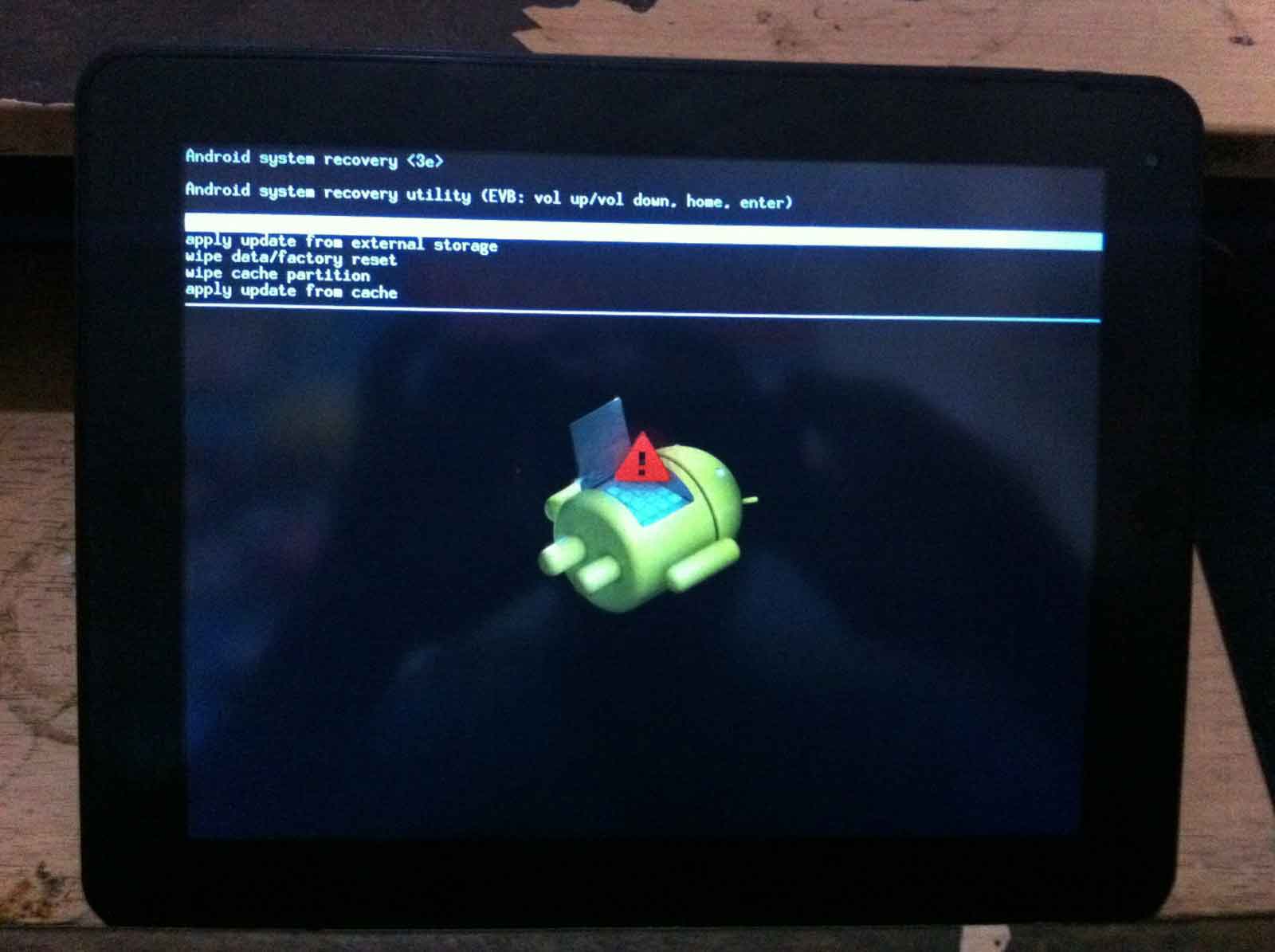 с ТАТА 1 мг. TATA 1MG не рекламирует какой-либо фармацевтический продукт какой-либо конкретной компании, и все рекомендации основаны на медицинском мнении, рекомендациях специалистов в области медицины и фармацевтики. 9
с ТАТА 1 мг. TATA 1MG не рекламирует какой-либо фармацевтический продукт какой-либо конкретной компании, и все рекомендации основаны на медицинском мнении, рекомендациях специалистов в области медицины и фармацевтики. 9
Доступные варианты
Доступные варианты
Тот же солевой состав: Левоцетиризин (5 мг), монтелукаст (10 мг)
Тот же солевой состав
Проверено врачами
Широко покупаемые
Качество, которому доверяют
Зачем покупать их от 1 мг?
Наиболее покупаемые
Таблетки Monticope
полоски из 10 таблеток
by Mankind Pharma Ltd
Доставка до 22:00, сегодня
Рекомендуемая розничная цена ₹99,916% скидка
₹84
Levocet M Tablet
полоска из 10 таблеток
Hetero Drugs Ltd
Доставка до 22:00, Сегодня
Рекомендуемая розничная цена ₹9914% скидка
₹85
Как запустить новую ОС Android на устаревшем Android-смартфоне |
Android — операционная система с открытым исходным кодом.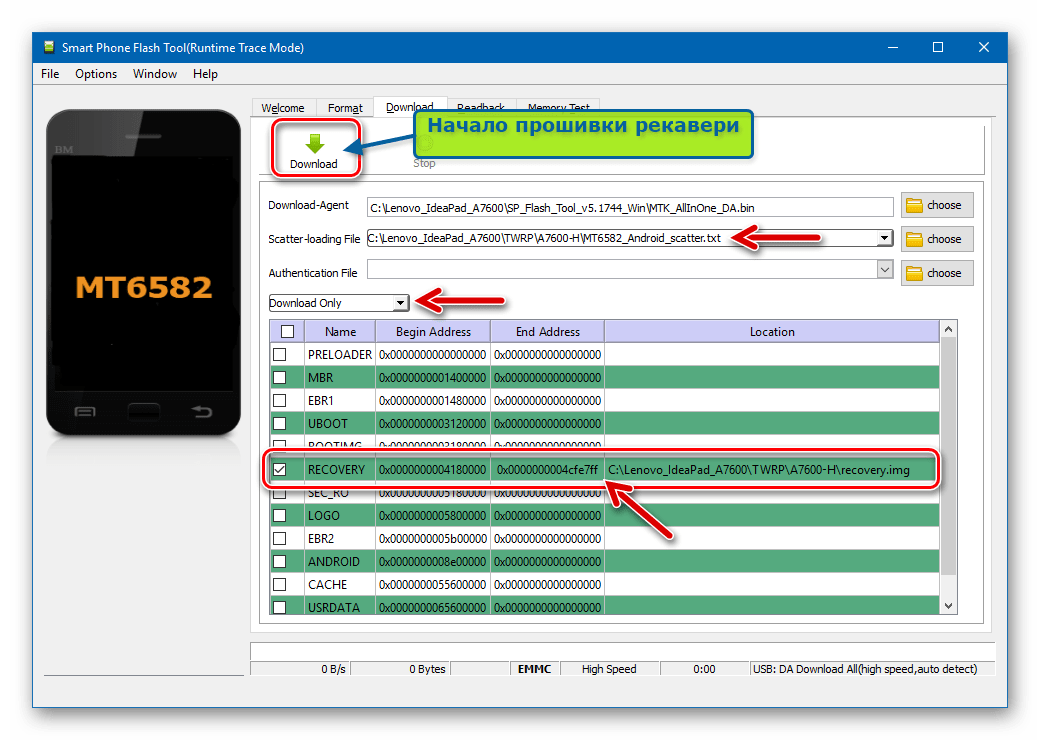 Это означает, что производители смартфонов могут свободно настраивать операционную систему, прежде чем загружать ее на свои смартфоны. Благодаря этому они полностью контролируют внешний вид ОС, функций и связанных приложений. Большая проблема заключается в том, что они также контролируют обновления ОС, и в результате их получают очень немногие телефоны. Производители обычно выпускают обновление ОС для своих флагманских телефонов. Даже в этом случае большинство телефонов Android получают доступ только к одному обновлению. В результате вы не получаете новейшие функции, запущенные в последних операционных системах Android. Если у вас есть телефон двухлетней давности, скорее всего, на нем установлена более старая ОС. Однако есть способ установить последнюю версию ОС Android на свой старый смартфон, запустив на нем специальную прошивку. Это немного сложный процесс, и мы покажем вам, как это сделать.
Это означает, что производители смартфонов могут свободно настраивать операционную систему, прежде чем загружать ее на свои смартфоны. Благодаря этому они полностью контролируют внешний вид ОС, функций и связанных приложений. Большая проблема заключается в том, что они также контролируют обновления ОС, и в результате их получают очень немногие телефоны. Производители обычно выпускают обновление ОС для своих флагманских телефонов. Даже в этом случае большинство телефонов Android получают доступ только к одному обновлению. В результате вы не получаете новейшие функции, запущенные в последних операционных системах Android. Если у вас есть телефон двухлетней давности, скорее всего, на нем установлена более старая ОС. Однако есть способ установить последнюю версию ОС Android на свой старый смартфон, запустив на нем специальную прошивку. Это немного сложный процесс, и мы покажем вам, как это сделать.
Примечание:
Имейте в виду, что запуск пользовательского ПЗУ может быть сложной задачей. Мы рекомендуем это на свой страх и риск. Требуется разблокировать загрузчик на телефоне, что приведет к аннулированию гарантии. Reliance Digital не несет ответственности за любой ущерб, нанесенный вашему устройству. Если не сделать правильно, также есть риск превратить ваше устройство в кирпич, а значит, оно не будет работать. Поэтому важно хорошо подготовиться. Эта статья является хорошим руководством для начинающих, чтобы познакомить вас с процессом, но вам, возможно, придется пойти дальше и провести немного больше исследований, прежде чем приступать к самостоятельной работе. В Интернете вы найдете ресурсы, которые научат вас, как прошивать ПЗУ специально для вашего устройства.
Мы рекомендуем это на свой страх и риск. Требуется разблокировать загрузчик на телефоне, что приведет к аннулированию гарантии. Reliance Digital не несет ответственности за любой ущерб, нанесенный вашему устройству. Если не сделать правильно, также есть риск превратить ваше устройство в кирпич, а значит, оно не будет работать. Поэтому важно хорошо подготовиться. Эта статья является хорошим руководством для начинающих, чтобы познакомить вас с процессом, но вам, возможно, придется пойти дальше и провести немного больше исследований, прежде чем приступать к самостоятельной работе. В Интернете вы найдете ресурсы, которые научат вас, как прошивать ПЗУ специально для вашего устройства.
ПЗУ по сути представляет собой модифицированную версию Android. Он разработан, чтобы работать лучше, чем стандартный Android, который предлагают производители смартфонов. Он имеет больше функций и в значительной степени настраивается. Вы можете настроить внешний вид, улучшить батарею и даже улучшить общую производительность. В Интернете доступно множество ПЗУ. Форум разработчиков XDA — это хорошее место для начала, если вы хотите узнать больше.
В Интернете доступно множество ПЗУ. Форум разработчиков XDA — это хорошее место для начала, если вы хотите узнать больше.
Каковы преимущества пользовательского ПЗУ?
Получить последние обновления ОС
Одной из основных причин запуска пользовательского ПЗУ является получение последнего обновления ОС Android. Если у вас нет флагманского телефона, скорее всего, у вас не будет доступа к последним обновлениям ОС. Однако, запустив пользовательское ПЗУ, это можно преодолеть даже на телефонах, которым уже несколько лет!
Больше никаких вредоносных программ
Большинство версий Android для смартфонов заполнены нежелательными вредоносными программами в виде приложений и сложных интерфейсов. Запуск пользовательского ПЗУ позволяет избавиться от них, оставив только полезные приложения. Такое легкое пользовательское ПЗУ не только улучшит производительность, но и улучшит работу с Android в целом.
Добавление или настройка функций
Запуск пользовательского ПЗУ также дает вам доступ к функциям, помимо тех, которые предлагают производители. Например, вы можете настроить свое устройство, добавив быстрые жесты, к которым можно получить доступ прямо с главного экрана. Некоторые пользовательские ПЗУ также позволяют разгонять скорость вашего устройства, делая его намного быстрее и мощнее.
Получите уникальный опыт
Если вам наскучила ваша текущая операционная система, хорошей идеей будет запуск пользовательского интерфейса. Каждое пользовательское ПЗУ имеет уникальный внешний вид, и есть множество вариантов на выбор. Вы можете выбрать что-то, что выглядит хорошо, или что-то простое, например стандартный пользовательский интерфейс. Вы также можете просто запустить усиленную версию вашей существующей ОС, но убедитесь, что вы выбрали правильные ПЗУ.
Чтобы запустить пользовательское ПЗУ, вам сначала нужно запустить пользовательское восстановление, которое, в свою очередь, можно сделать только после того, как вы разблокируете загрузчик вашего устройства.
Загрузчик решает, следует ли запускать систему Android или восстановление при каждом включении устройства. Следовательно, пользовательское восстановление может быть запущено только после разблокировки загрузчика. Это, вероятно, самая сложная часть процесса, поэтому ее следует выполнять осторожно.
Прежде чем вы сможете приступить к делу, мы рекомендуем вам сделать резервную копию вашего телефона на ПК или ноутбуке. Также убедитесь, что ваше устройство заряжено не менее чем на 70 процентов. Потеря питания или перезагрузка телефона в середине процесса могут иметь катастрофические последствия.
Большинство производителей, таких как Sony, HTC, Huawei и Motorola, позволяют разблокировать загрузчик, и процесс для этого более или менее одинаков на всех их устройствах. Сначала вам нужно получить «ключ разблокировки», который можно найти на веб-сайте соответствующего производителя. Найдите ключ своего устройства, введя имя устройства, а затем «разблокировать загрузчик» в Google.
Начните с загрузки программного обеспечения «Android Debug Bridge (ADB)» и «Fastboot» на свой ПК (мы рекомендуем использовать ПК для разблокировки загрузчика). Также загрузите драйверы USB для вашего конкретного устройства с официального сайта. Это необходимо для того, чтобы ваш компьютер мог обнаружить ваш смартфон при подключении с помощью USB-кабеля.
На телефоне включите «Для разработчиков» и «Режим отладки по USB». Это можно сделать, зайдя в «Настройки» — «О телефоне» и нажав семь раз на «Номер сборки». Опция «Отладка по USB» появится в «Опции разработчика».
Теперь подключите телефон к ПК и откройте папку, в которой установлены «ADB» и «Fastboot». Нажмите Shift, щелкните правой кнопкой мыши и выберите «Открыть окно команд здесь».
Введите команды, как показано ниже:
1. ‘adb reboot bootloader’ — это перезагрузит смартфон в загрузчик
2. ‘fastboot devies’ — это проверит подключение fastboot. Ваше устройство должно появиться здесь. Если он не показывает никаких устройств, это может означать, что драйверы USB установлены неправильно.
Ваше устройство должно появиться здесь. Если он не показывает никаких устройств, это может означать, что драйверы USB установлены неправильно.
3 . «разблокировка fastboot oem» — это разблокирует загрузчик. Это может быть не одинаково для всех устройств. Для устройств, которым требуется уникальный ключ, за командой должен следовать ключ разблокировки, предоставленный вам производителем.
90 515 4. «fastboot reboot» — перезагрузите устройство, чтобы проверить состояние.
Если все пойдет хорошо, вы успешно разблокируете загрузчик.
Recovery является частью системы Android и может сама по себе действовать как мини-операционная система — запускать резервные копии и обновления, удалять пользователя и кеш. Он также выполняет основную задачу — установку ПЗУ. Однако восстановление по умолчанию на большинстве смартфонов имеет свои ограничения, и именно здесь полезно пользовательское восстановление. Например, он позволяет системе запускать пользовательские ПЗУ среди других функций.
Однако восстановление по умолчанию на большинстве смартфонов имеет свои ограничения, и именно здесь полезно пользовательское восстановление. Например, он позволяет системе запускать пользовательские ПЗУ среди других функций.
Существует множество пользовательских инструментов восстановления на выбор, но два самых популярных — это TWRP и ClockworkMod (CWM). Мы рекомендуем использовать один из двух, так как большинство устройств совместимы с ними. Посетите соответствующий веб-сайт и загрузите версию, совместимую с вашим устройством.
Продолжая процесс, после разблокировки загрузчика и загрузки пользовательского восстановления на ПК перейдите в папку, в которой сохранен файл восстановления. Убедитесь, что у вас загружена правильная версия для вашего телефона, и держите телефон подключенным к ПК.
Нажмите Shift, щелкните правой кнопкой мыши и выберите «Открыть окно команд здесь».
Используйте следующие команды для загрузки пользовательского восстановления.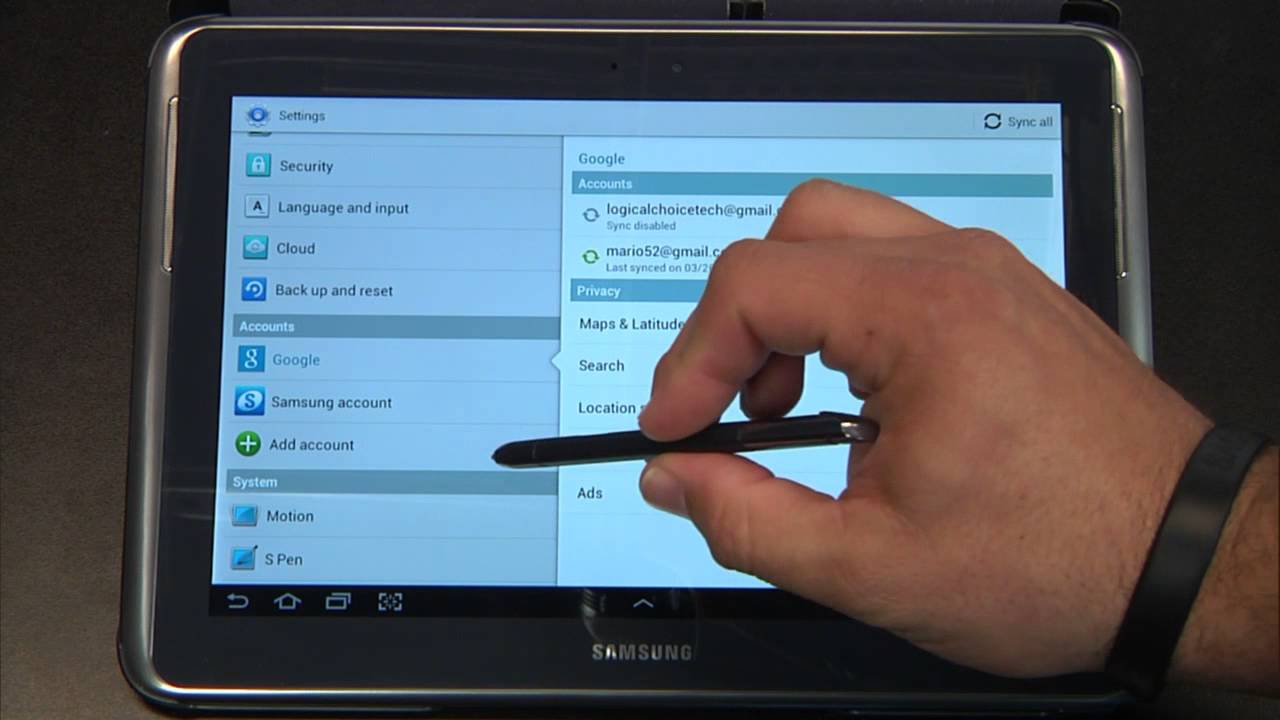
1 ‘adb reboot bootloader’ — это перезагрузит ваше устройство в режим загрузчика устройство. Введите правильное имя файла кастомного рекавери, которое вы скачали
3. «fastboot reboot» — перезагрузит систему после прошивки кастомного рекавери.
Следующее, что нужно сделать, это сделать резервную копию вашей ОС. Одной из особенностей пользовательского восстановления, помимо запуска пользовательского ПЗУ, является возможность создания резервной копии «Nandroid». Это резервная копия вашей существующей ОС, которая позволяет вам вернуться к тому, что было, на случай, если у вас возникнут проблемы. Мы настоятельно рекомендуем это сделать. Для этого перезагрузитесь в кастомное рекавери. На разных устройствах это делается по-разному, однако комбинация нажатия кнопки питания и кнопки громкости после включения телефона должна работать на большинстве устройств.
Обратите внимание, прежде чем вы попадете в пользовательское меню восстановления, что единственный способ навигации на некоторых телефонах будет с помощью клавиш регулировки громкости и кнопки питания. В кастомном рекавери можно использовать тачскрин. Теперь перейдите в «Резервное копирование» или «Nandroid». Если возможно, назовите резервную копию для безопасного хранения и дождитесь завершения резервного копирования. Это может занять некоторое время.
В кастомном рекавери можно использовать тачскрин. Теперь перейдите в «Резервное копирование» или «Nandroid». Если возможно, назовите резервную копию для безопасного хранения и дождитесь завершения резервного копирования. Это может занять некоторое время.
Вы также можете сделать резервную копию своих приложений, загрузив приложение «Titanium Backup». В приложении перейдите к «Резервное копирование всех пользовательских приложений» — это создаст резервную копию всех ваших загруженных приложений. Это полезно, если вы хотите восстановить все приложения в новом ПЗУ без необходимости их повторной загрузки.
Прежде чем приступить к перепрошивке ПЗУ, очень важно выбрать правильный вариант для вашего устройства. Некоторые из популярных — CynogenMod, Paranoid Android, Resurrection Remix, MIUI и Euphoria ROM. Хотя вы найдете множество других на веб-сайтах, таких как форум разработчиков XDA, будьте осторожны с тем, который вы выберете, поскольку некоторые из них содержат ошибки, которые могут повлиять на определенные функции вашего телефона. Ищите стабильную сборку. ПЗУ
Ищите стабильную сборку. ПЗУ
обычно представляют собой большие ZIP-файлы, поэтому мы рекомендуем сначала загрузить их на свой компьютер, а затем перенести на свой смартфон. Мы предлагаем сохранить файл в корневую папку или на SD-карту телефона, что облегчит его поиск.
Теперь перезагрузите устройство в режим восстановления с помощью кнопки питания и громкости, о которой мы упоминали ранее. Прежде чем вы сможете прошить ПЗУ, вам, возможно, придется стереть некоторые ваши данные. Перейдите в «Wipe» и нажмите «Wipe Data/Factory Reset», «Wipe Cache Partition». Это может отличаться на разных устройствах, поэтому убедитесь, что вы знаете, какие из них щелкнуть для вашего смартфона.
Теперь перейдите к «Установить». Найдите Zip-файл ПЗУ и прошейте его. Опубликуйте это, перезагрузите устройство с помощью интерфейса и подождите, пока ваше собственное ПЗУ оживет. Возможно, вам придется долго ждать, так как телефон впервые загружается в новое ПЗУ.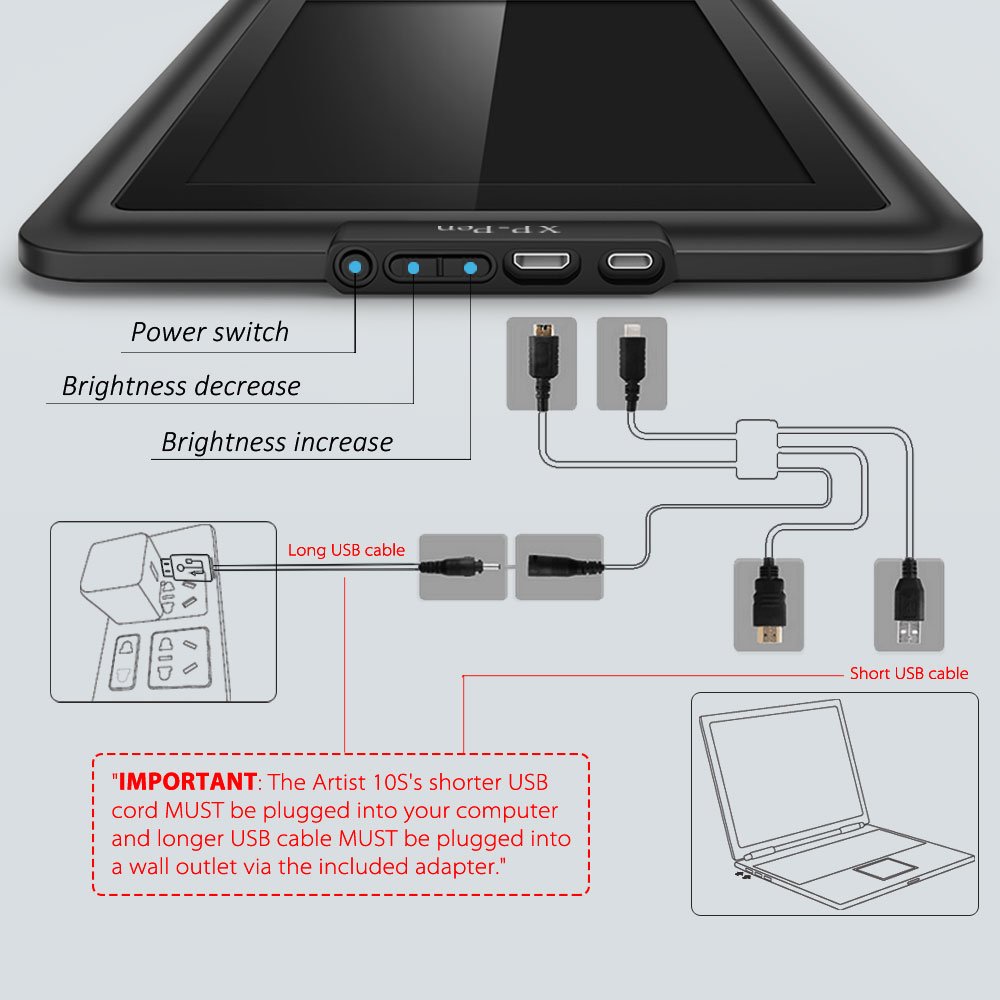
Скорее всего, ваша новая прошивка не будет поставляться с официальным набором приложений Google. Вы можете прошивать приложения Google на своем устройстве точно так же, как вы прошивали новое ПЗУ.
Пакет приложений Google доступен здесь. Вы можете выбрать тот, в котором есть все приложения Google, или придерживаться только основных, которые вам нужны. Выберите пакет в зависимости от ограничений памяти вашего устройства и используемой ОС Android. Если у вас недостаточно места, вы увидите ошибку при прошивке пакета на телефоне.
Как и в пользовательском ПЗУ, загрузите Gapps на свой компьютер и перенесите их на свой телефон, желательно туда, где вы сохранили ПЗУ. Теперь перейдите в рекавери и нажмите «Установить». Найдите файл и прошейте его. Перезагрузите систему, и приложения Google появятся в списке приложений. Если вы сделали резервную копию Titanium, скачайте приложение и просто восстановите все остальные сторонние приложения и данные.




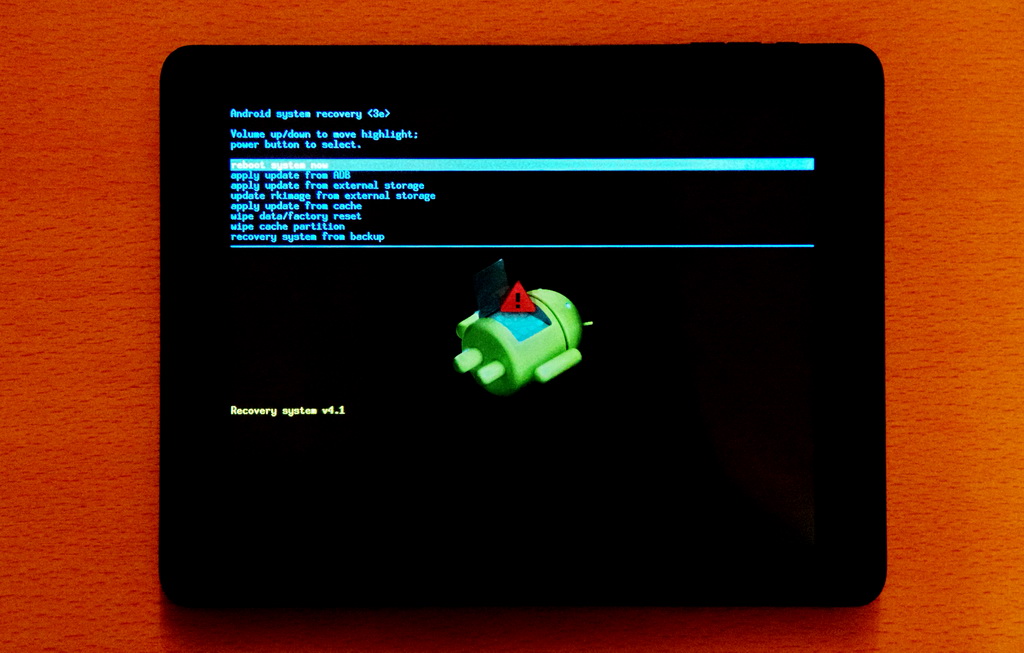 Обычно они устанавливаются методом простого обновление или при помощи компьютера. Многие выбирают именно их (хотя до оптимизации там очень далеко).
Обычно они устанавливаются методом простого обновление или при помощи компьютера. Многие выбирают именно их (хотя до оптимизации там очень далеко).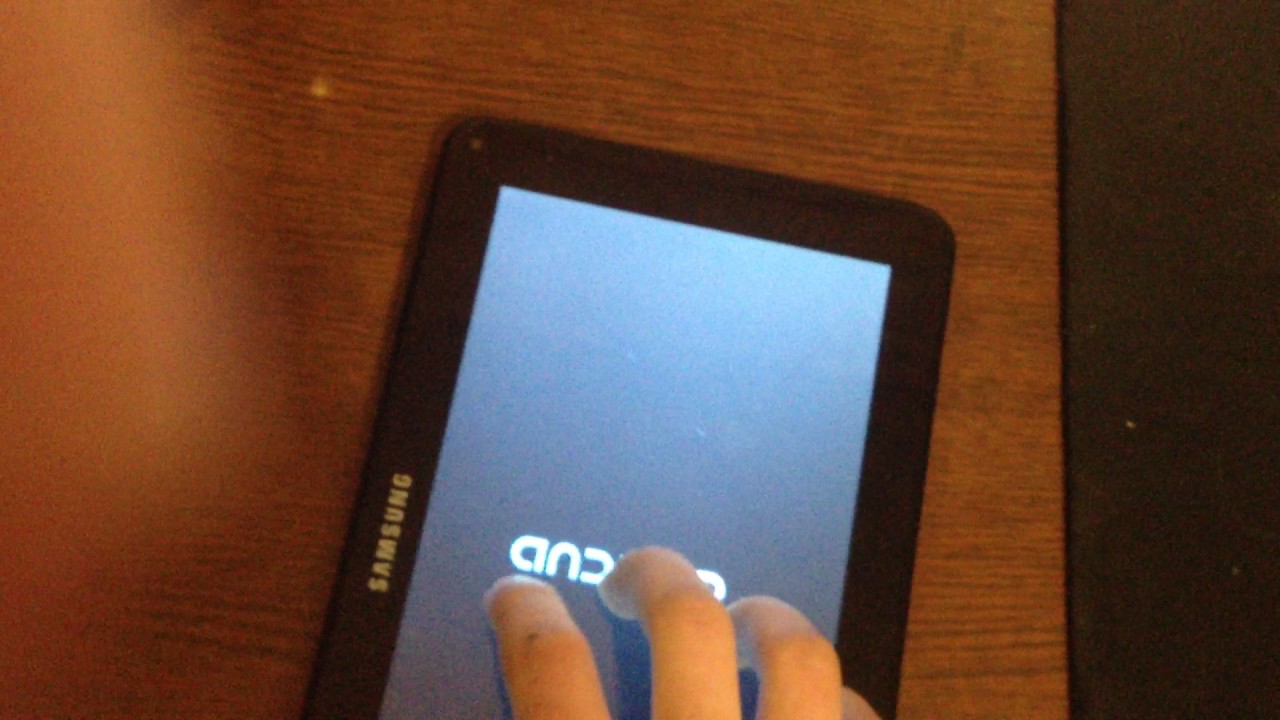
 Это весьма ответственный этап. Нужно определиться, какую именно прошивку вы хотите ставить. И только потом скачать ее на компьютер. Учтите, что нужно выбирать версию для компьютерной прошивки (если вы планируете использовать ПК).
Это весьма ответственный этап. Нужно определиться, какую именно прошивку вы хотите ставить. И только потом скачать ее на компьютер. Учтите, что нужно выбирать версию для компьютерной прошивки (если вы планируете использовать ПК).